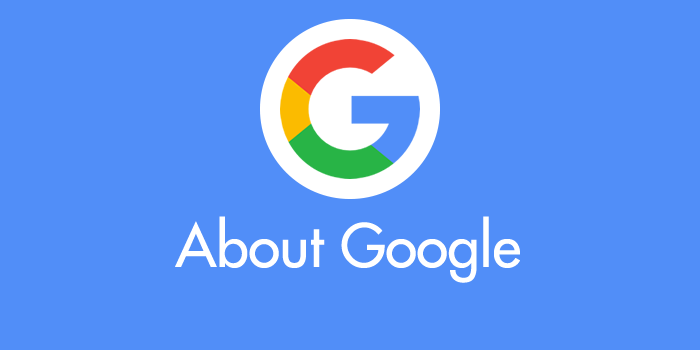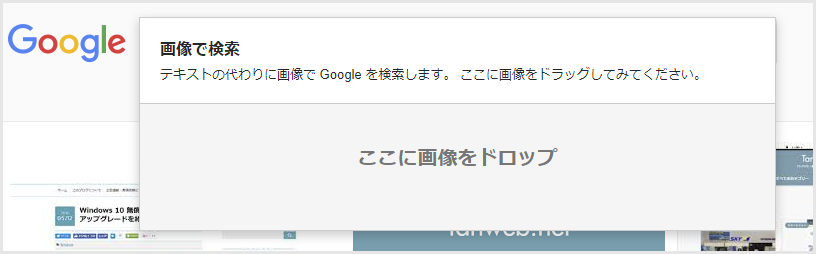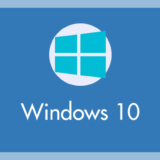ブログやウェブサイトを運営していて、警戒することのひとつに「画像がパクられていないか」があります。
画像の無断仕様…パクられた画像ってなかなか探すの難しいですよね。
今回紹介する方法をやれば、とりあえず Google 検索にインデックスされているパクられた画像を探すことができます。
お金はかかりませんし、ある程度のパクられた画像を見つけることは可能なので気になる方はやってみると良いです。
パクられてる画像は Google 画像検索で探します
Google 画像検索には、ドラッグ & ドロップした画像を検索する機能があります。
検索したあとフォームの下に↑こういうメニューあります。画像を選択するすると検索ワードに関連した画像の一覧が表示されます。
この画像メニューが選択された状態で、フォームへ検索したい画像をドラッグ & ドロップすると、その画像が使われているウェブページを検索することができます。
具体的な手順は以下。
具体的な画像検索手順
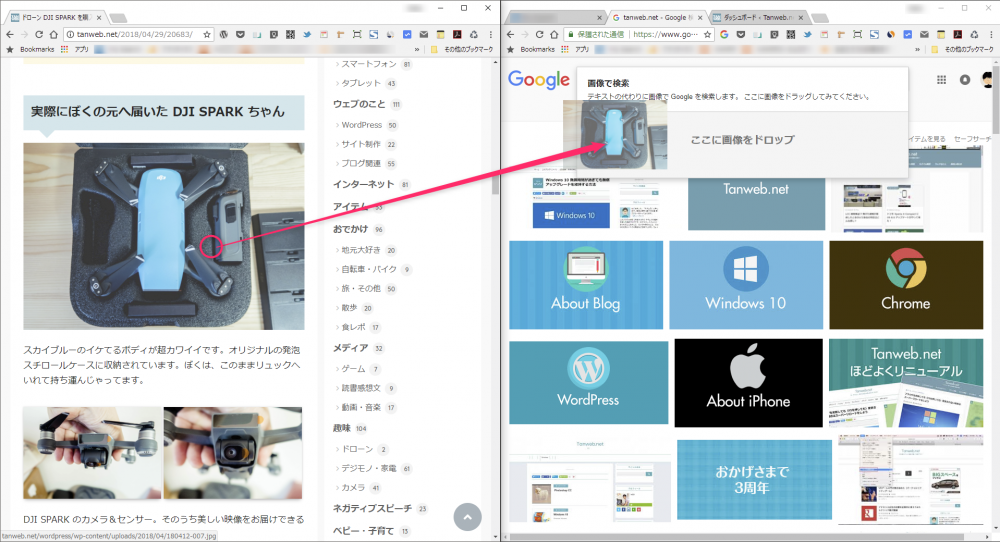
例えばこんなやりかた・・・片方をブログ記事、もう片方を Google 画像検索で表示させて、パクられてるかどうか検索したい画像をドラッグ & ドロップすると Google の優秀な AI が一致した画像が使われているウェブページを探してくれます。
ここでは試しに、上のドローンの画像がパクられているかどうか検索をしてみます。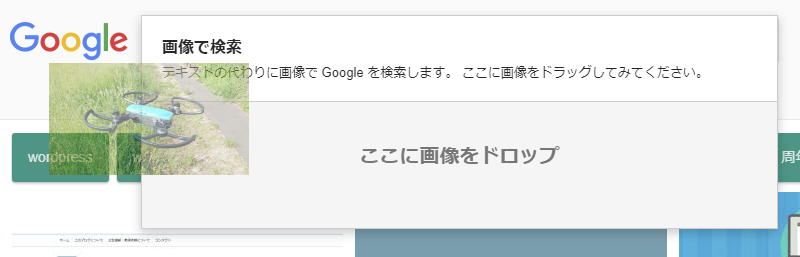
検索フォームへドローンの画像をドラッグ & ドロップします。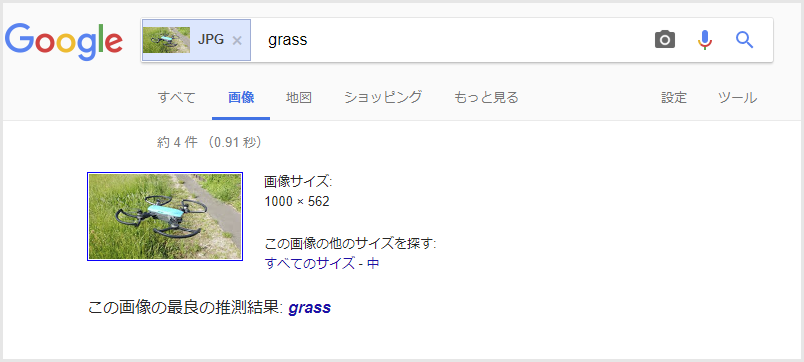
こんな感じで検索結果が表示されます。下までスクロールします。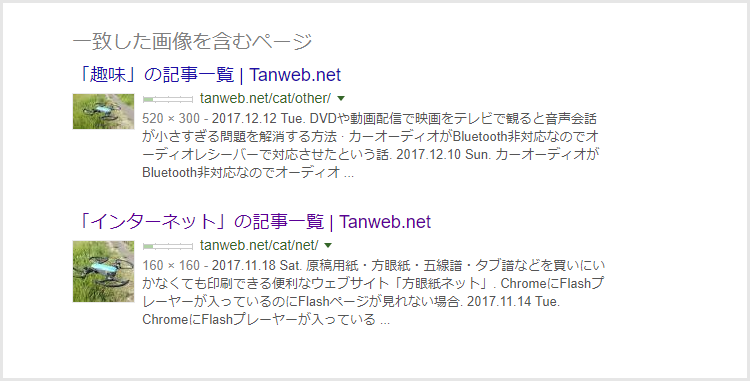
「一致した画像を含むページ」という項目があり、ここに画像が使われているページが一覧で表示されます。今回は自分のページしか表示されていないので「この画像はパクられていない」ということになります。
この Google 画像検索は、最近の PC 用ブラウザであればどれでも可能です。
今回画像検索が出来ることをチェックしたブラウザは「Chrome, Edge, Firefox Quantum」です(IE11ではできませんでした)。
因みに、Google 画像検索には専用のトップページもあります。
あとがき
こんな風に「一致した画像を含むページ」に自分の息がかかったウェブページ以外のページがリストアップされていたならば、そのページを開いて確認してみましょう。
パクられているのを確認したらば、あとは対処をするだけです。
というわけで今回は「ブログやサイトの画像が盗用(パクられた)されているかGoogle検索を使って簡単に調べる方法」を紹介しました。
こちらもいがかですか?